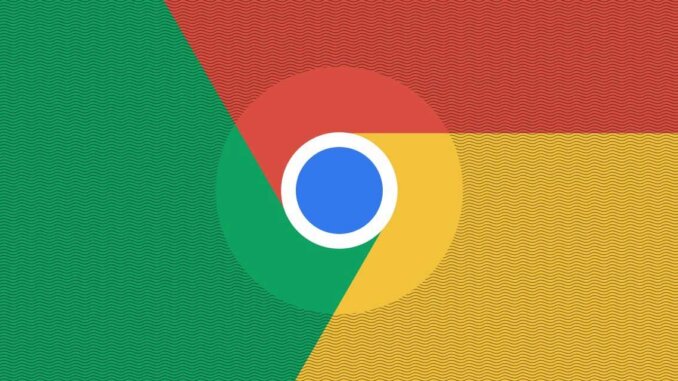
Una delle funzionalità che una volta conosciuta non si può più smettere di utilizzarla è la modalità reader o modalità di lettura immersiva. Con questo trucco è possibile leggere la pagina nel browser senza distrarsi da pubblicità o elementi disturbanti dell’interfaccia.. La Reader Mode, infatti, elimina pubblicità della pagina e tutti i menù, le barre laterali, superiori e inferiori, permettendoci di focalizzarci sul contenuto della pagina, ovvero il testo.
Questa modalità da il meglio di se negli articoli di news o blog e nelle pagine con molto testo. Potrete utilizzare la modalità lettura su repubblica o il sole 24 ore o wikipedia, ma, ad esempio, non su un social network o su un sito del meteo.
In passato abbiamo spiegato come attivare la modalità di lettura immersiva su Safari in Mac, oggi vediamo come attivare tale modalità nel browser di Google, Chrome:
Come abilitare la modalità lettura in Chrome
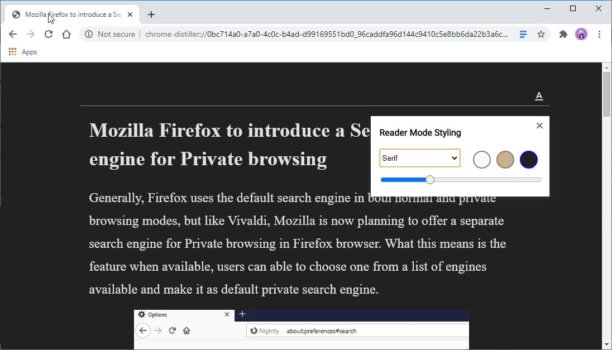
Nota. In questa guida non useremo estensioni, ma solo la funzionalità segreta presente in Chrome. La guida è valida sia per computer con sistema operativo Windows sia per sistemi Mac.
Il browser di Google Chrome è personalizzabile al massimo grazie alle numerose estensioni presenti nel Chrome Store, ma, invece di usare un’estensione, abiliteremo una funzionalità nascosta del browser. La modalità è nascosta (non si sa bene per quale motivo) è attivabile entrando in uno spazio “segreto” in cui è possibile attivare funzionalità dedicate a sviluppatori o feature non ancora pronte per essere rese disponibile al grande pubblico.
Cominciamo:
- Aprire Chrome
- Andare nella barra degli indirizzi
- Inserire l’indirizzo chrome://flags
- Nella barra di ricerca cercare Reader
- Il primo risultato è la modalità reader, andare sul pulsante e selezionare Enabled.
Abbiamo attivato la modalità Reader. Ora, quando visitate una pagina in cui è presente molto testo, la modalità reader è attivabile. La modalità Reader la trovate nella barra dei menù nel menù visualizza.
Modifiche alla modalità reader
Si può anche modificare font, colore del testo, colore di sfondo e dimensione caratteri. Come detto, la modalità lettura è perfetta per non avere distrazioni dovute ai popup pubblicitari o altre animazioni che disturbano la lettura di una pagina web.
Purtroppo non è disponibile una combinazione di tasti per lanciare la modalità reader. Gli utenti Mac possono sfruttare le preferenze tastiera per realizzare una combinazione di tasti specifica.


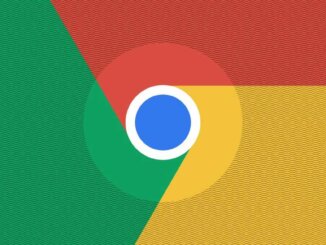
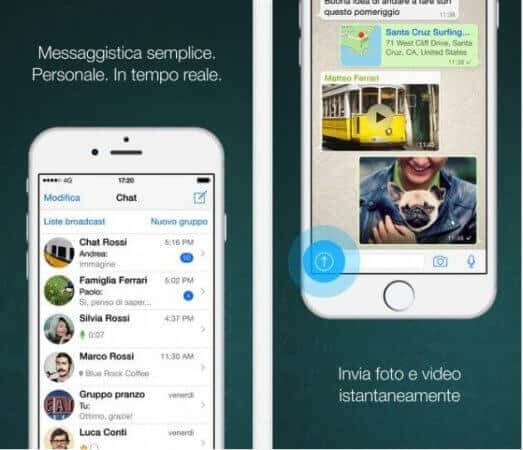
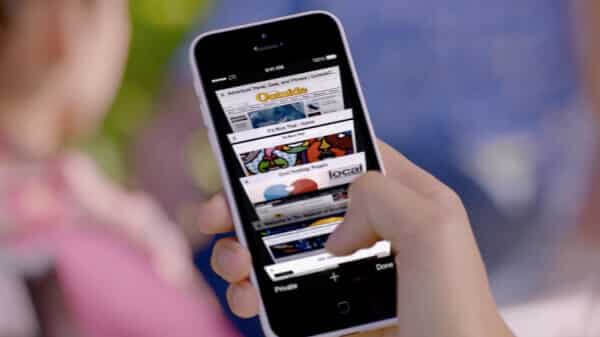
Commenta per primo